
.png) STMCU小助手
发布时间:2023-2-9 18:10
STMCU小助手
发布时间:2023-2-9 18:10
|
准备用STM32的开发板写一个直流无刷电机BLDC的驱动程序,对Arduino IDE的编程模式比较熟悉,通过相应的插件,Arduino IDE同样可以支持STM32。 另外因为手头没有STM32的下载器,需要通过串口烧录程序。准备先用一个Samples中的点亮LED的示例来跑通这个STM32的开发流程,没想到竟然折腾了差不多一天的时间,不懈努力,不轻言放弃,最后才在STM32开发板上,通过Arduino IDE,串口烧录程序,成功点亮了IDE。看到IDE一闪一闪,体验了成功的喜悦。 记录一下折腾的过程。 手头的STM32开发板的型号为STM32F401CxUx。本来准备买来做USB声卡的。 

一、软件安装 1、在Adruino IDE中安装STM32开发板插件。 点击Adruino IDE File菜单,选择"preferences.." ![`VX3O~T]O@RNW4PF`363R~V.png `VX3O~T]O@RNW4PF`363R~V.png](data/attachment/forum/202302/09/181808h5k00zcuqu430404.png)
点开”Additional boards manager URLS" 添加STM32开发板的URL 打开左下方的连接,打开网址,查找STM32的官方链接。拷贝后加入到列表中。 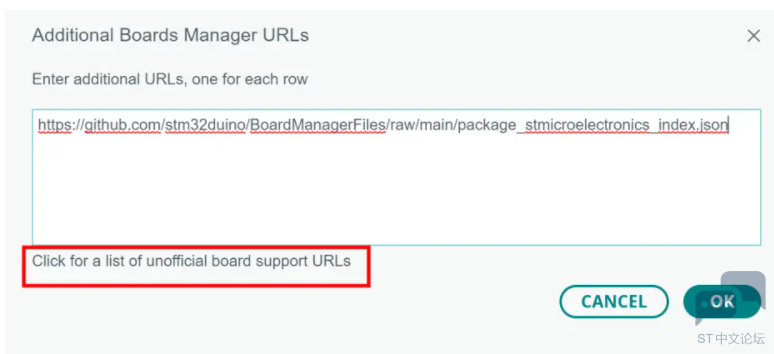
打开Board Manager面板 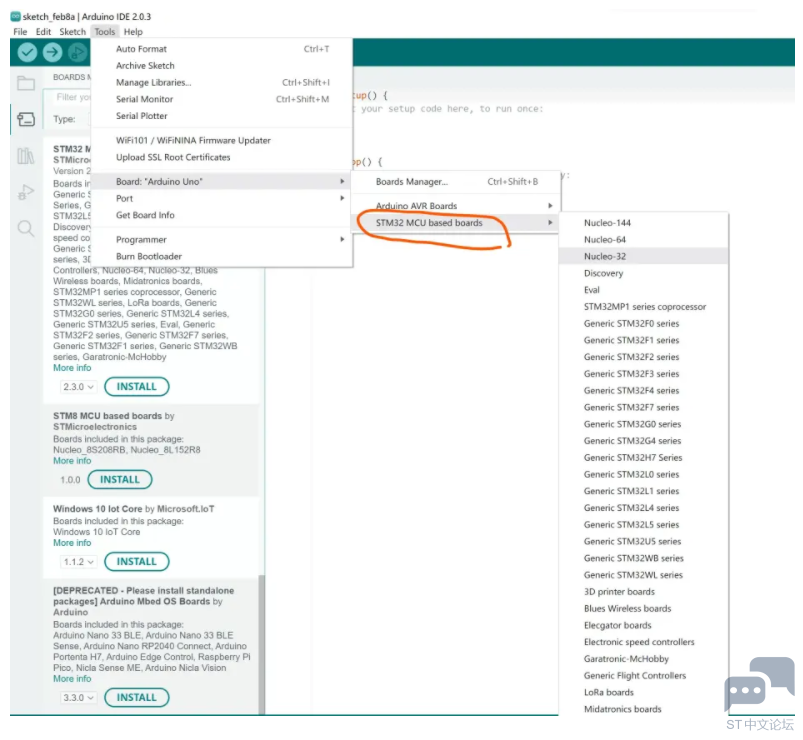
安装STM32插件 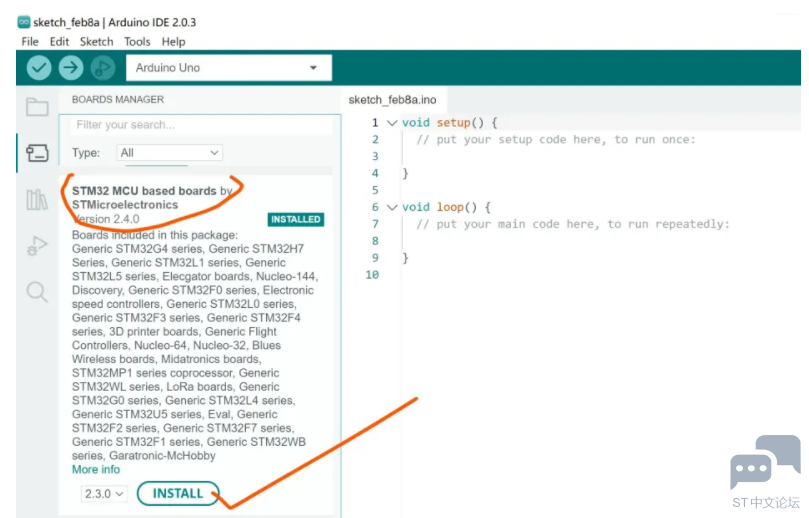
安装好之后,tools菜单中会出现STM32芯片的选项 2、安装STM32CubeProgrammer 到ST的官网注册下载STM32CubeProgrammer,下载STM32CubeProgrammer后安装,并安装STM32的Bootloader串口驱动程序。 ![7@N]AOWJ_L33T`9F8D7]{TL.png 7@N]AOWJ_L33T`9F8D7]{TL.png](data/attachment/forum/202302/09/181759gdu7d44yv3buupb5.png)
安装好之后,设备管理器会出现STM32 bootloader设备 ![U@3TQF40{KS}_CT4~G]A`%2.png U@3TQF40{KS}_CT4~G]A`%2.png](data/attachment/forum/202302/09/181756e4gc6hq4yuhxm7zu.png)
二、串口连接STM32 为了让电脑识别STM32的串口,需要设置STM32的BOOT0, BOOT1引脚,网上搜了一大遍,知道了设置BOOT0=1, BOOT1=0启动。但是把STM32板子前后翻了一个遍,也没找到这两个引脚在哪里。 最后问店家要了STM32板子的文档,耐心的看了一下文档。终于知道怎么设置BOOT0,BOOT1 ![LY~]QWG0DB8XDXJ0_)G2@_0.png LY~]QWG0DB8XDXJ0_)G2@_0.png](data/attachment/forum/202302/09/181754nrghz2ewqwewmwhx.png)
![E_{QHO8VBKZN]K9TC36067G.png E_{QHO8VBKZN]K9TC36067G.png](data/attachment/forum/202302/09/182241j6e6gflcmct17lim.png)

把板子上的拨码开关1和3用一根牙签拨到ON的位置。即可设置成"System memory"的启动模式。 打开STM32CubeProgrammer,选择USB,COM端口选COM1.即可连接STM32成功。这时可以通过STM32CubeProgrammer下载烧录。 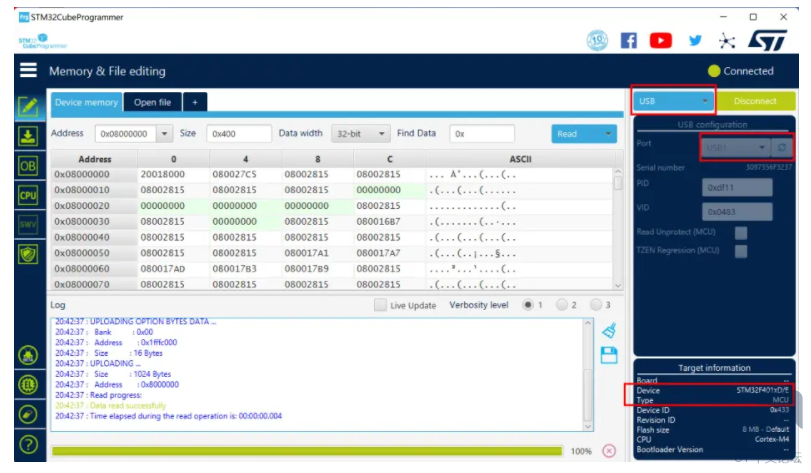
三、Arduino IDE连接STM32 首先要将STM32CubeProgrammer程序所在的目录添加到系统的PATH路径中,因为Arduino将调用命令行的STM32CubeProgrammer_CLI程序 ![SVS@D[4{%~{@JXTXVNLM]RA.png SVS@D[4{%~{@JXTXVNLM]RA.png](data/attachment/forum/202302/09/181746pb46zgn63rrjdzg4.png)
选择STM32板子,COM1端口,将上传模式更改为DFU模式 ![I@X1`}8PZAO$P}1`{_O]CSV.png I@X1`}8PZAO$P}1`{_O]CSV.png](data/attachment/forum/202302/09/182354y94i5gpitvmzubyg.png)
至此,所有的设置完成。 三、烧录测试BLINK代码 打开Arduino的闪灯Blink例子,编译上传,提示上传成功。 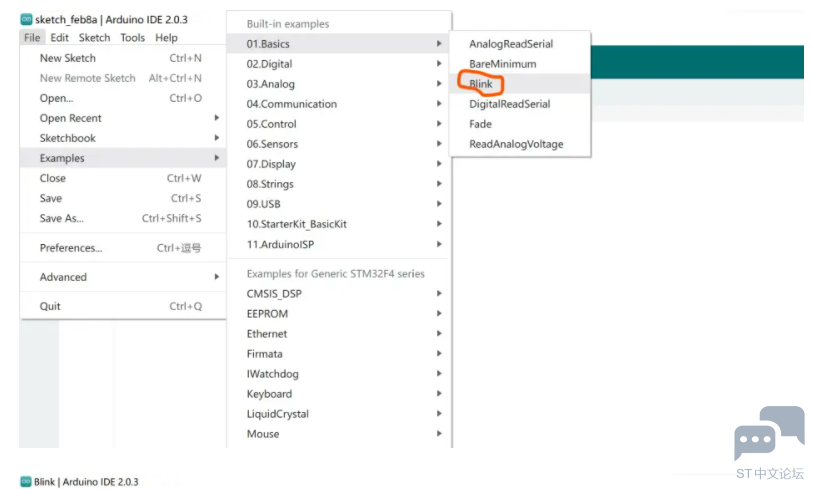
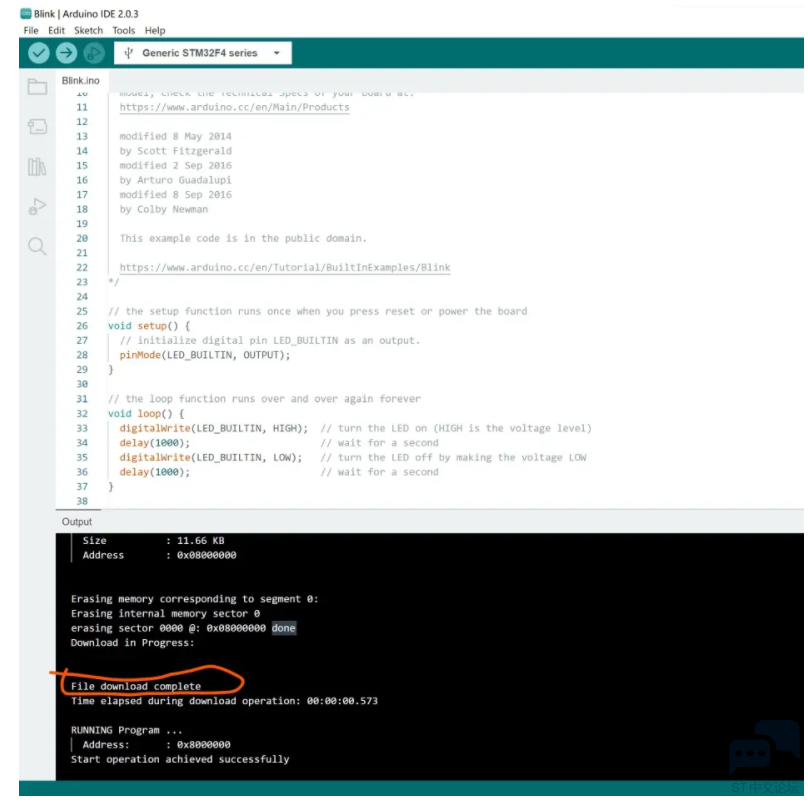
可是,这个LED就是没有闪。 用牙签把BOOT0,BOOT1恢复,拔掉USB重启。仍然不闪。反复实验,浪费了几根牙签后,依然无果。。。 最后即将放弃的时候,看到有篇文章说要更改一下LED的管脚,打开STM32的图一看,LED连接到PC13引脚。 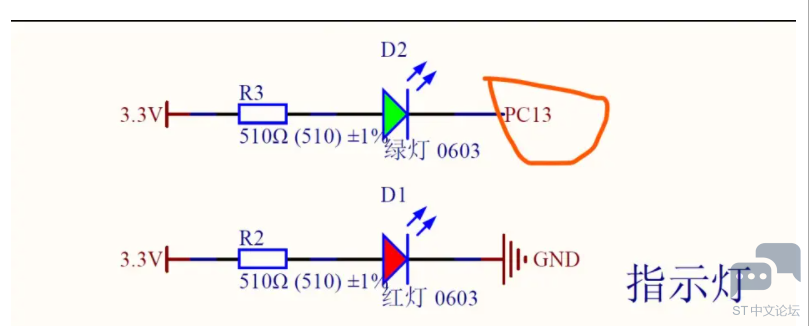
把代码中的LED_BUILTIN全部改成PC13, 编译上传。 奇迹出现了。 小蓝灯终于闪了。 一天的功夫啊 作者:汤姆yuan |
![2{VYT)_20J@57}%)ODL]QOR.png 2{VYT)_20J@57}%)ODL]QOR.png](data/attachment/forum/202302/09/181744rr9krngihzx522zh.png)
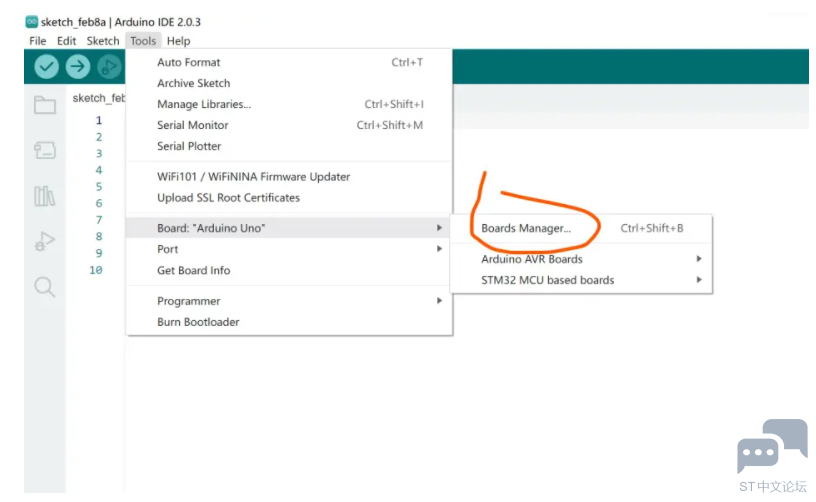
在主机模式下使用STM32Cube HAL I2C驱动
【评论有奖】STM32CubeIDE 2.0版本要来了
F429I-DISC1体验报告(2) 按钮和弹窗GUI的简单交互设计丨国庆开发板测评活动
架构更新!STM32CubeIDE 2.0.0重磅发布,STM32CubeMX成独立工具(文末有奖)
在旧版本STM32CubeIDE内快速更新至STM32CubeIDE2.0
经验分享 | 基于STM32CubeIDE的指定存储话题
实战经验 | 使用STM32CubeIDE开发上位机工具
【教程】STM32CubeIDE for Visual Studio Code 安装
解锁STM32开发新体验,STM32CubeIDE for VS Code全解析(附实操视频)
速看!STM32CubeIDE for Visual Studio Code预发布版全面整合至正式版,完成重大升级
 微信公众号
微信公众号
 手机版
手机版
